Cet article est destiné aux clients qui ont déjà SiteLock et qui souhaitent commencer à utiliser leur compte.
Si vous avez des questions concernant le tableau de bord ou le site Web de SiteLock, veuillez consulter notre article Premiers pas avec SiteLock.
Vérification de votre domaine
La vérification de vos informations avec SiteLock est une étape nécessaire pour créer un site avec le sceau de confiance SiteLock. Cet article peut vous guider à travers les étapes nécessaires pour faire vérifier vos domaines et les informations de votre compte avec SiteLock.
Remarque : vous ne pourrez pas vérifier votre domaine à moins qu'il ne soit correctement pointé vers votre compte A Small Orange. Veuillez vérifier que votre domaine pointe correctement avant de poursuivre ce didacticiel.
Pour vérifier les informations de votre domaine et de votre compte, vous devez être connecté à votre compte SiteLock, ce que vous pouvez faire via cPanel. Connectez-vous à cPanel et accédez à SiteLock :
-
Connectez-vous à cPanel
-
Cliquez sur l'icône SiteLock dans la section Offres spéciales
-
Cliquez sur Accéder à SiteLock directement à côté du domaine auquel vous souhaitez accéder
Une fois connecté, vous serez dirigé vers votre tableau de bord SiteLock. Les détails de vérification tels que le domaine, le téléphone et l'adresse seront visibles sous le nom de votre compte.

Pour vérifier votre domaine :
-
Cliquez sur Vérifier le domaine à côté du domaine que vous souhaitez vérifier
-
Cliquez sur le premier lien Cliquez ici dans la boîte de dialogue, ce qui téléchargera un fichier HTML sur votre ordinateur local
Astuce ! Rappelez-vous où vous avez enregistré ce fichier ; il sera généralement par défaut dans votre dossier de téléchargements.

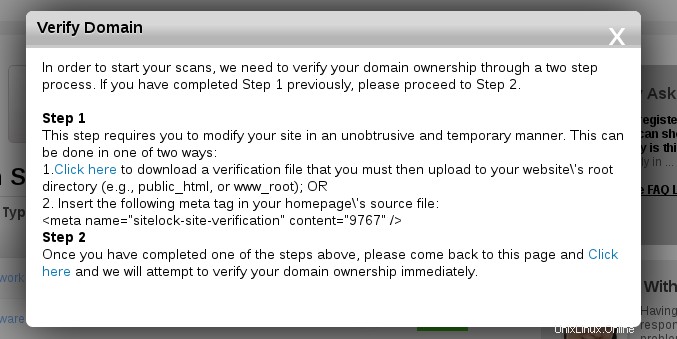
-
Une fois le fichier téléchargé, connectez-vous à cPanel
-
Ouvrez le gestionnaire de fichiers, dans la section Fichiers de cPanel
-
Dans la fenêtre contextuelle du sélecteur de répertoire du gestionnaire de fichiers qui apparaît, sélectionnez Web Root pour accéder à votre répertoire public_html
-
Cliquez sur le bouton Télécharger en haut de l'écran du gestionnaire de fichiers
-
À partir de l'écran de sélection de vérification, vous êtes invité à sélectionner le fichier HTML à partir de votre ordinateur local et cliquez sur OK pour commencer le téléchargement
Une barre d'état verte en bas à droite de l'écran affiche la progression de votre téléchargement.
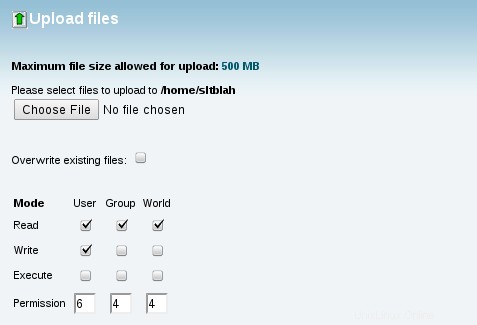
-
Revenez à votre tableau de bord SiteLock pour finaliser la vérification
-
Cliquez sur Accéder à SiteLock directement à côté du domaine auquel vous souhaitez accéder
-
Cliquez sur Vérifier le domaine à côté du domaine concerné
-
Cliquez sur le DEUXIÈME lien Cliquez ici, situé en bas de l'écran
SiteLock commencera à explorer votre site pour trouver le fichier de vérification que nous avons téléchargé et vérifiera avec succès votre domaine.
Remarque : Si vous ne parvenez toujours pas à faire vérifier correctement votre domaine, vérifiez que toutes les étapes ci-dessus ont été effectuées correctement et que votre domaine pointe correctement. Si vous ne parvenez toujours pas à vérifier le domaine, vous pouvez nous contacter afin que nous puissions vérifier que le fichier est correctement téléchargé. Vous pouvez également soumettre un ticket directement à SiteLock en utilisant le lien Support en haut de votre tableau de bord SiteLock.
Vérification de votre numéro de téléphone
Pour vérifier votre numéro de téléphone :
-
Vérifiez que le numéro de téléphone est correct, puis cliquez sur le lien Renvoyer le code à côté de votre numéro
-
Cliquez sur Oui dans la boîte de dialogue de confirmation qui s'affiche
Vous recevrez un appel téléphonique d'un système automatisé vous fournissant un code de vérification. -
Une fois que vous avez reçu le code de vérification, cliquez sur le lien Soumettre le code, à côté de votre numéro de téléphone dans votre tableau de bord, et entrez le code fourni
Vérification de votre adresse
Pour vérifier votre adresse :
-
Vérifiez que l'adresse est correcte, puis cliquez sur le lien Renvoyer le code à côté de votre adresse
-
Cliquez sur Oui dans la boîte de dialogue de confirmation qui s'affiche
Vous recevrez un code de vérification par courrier à l'adresse indiquée. -
Une fois que vous avez reçu le code de vérification par courrier, cliquez sur le lien Soumettre le code, à côté de votre adresse dans votre tableau de bord, et entrez le code fourni
Voir aussi Premiers pas avec SiteLock, Activation et accès à SiteLock dans cPanel, Utiliser le sceau de confiance SiteLock, Que faire lorsque SiteLock détecte une vulnérabilité, Assistance SiteLock